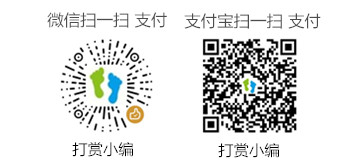小米随身WiFi如下图所示,个头非常小高才2.7cm,比一般的U盘都要小一些。因此,可以称得上是随身WiFi便携式WiFi。 别看小米随身WIFI个头小,但是用途却很大,使用随身Wifi可以随时随地享受WiFi上网。
小米随身WIFI介绍和使用方法MIWIFI

小米随身WIFI用途介绍:将小米随身WiFi插在联网的笔记本、台式电脑或者手机上,可以切换到WIFI模式,成为一个热点。将随身WIFI插在没有网卡的台式电脑上,可以充当无线网卡,让你便捷的连上网络。
1、购买小米随身WiFi,可以到小米官方旗舰店看看。 点击访问,小米官方旗舰店。
2、将小米随身WiFi插入电脑USB接口。
3、下载随身wifi驱动,之前是可以在小米网上下载驱动的。现在可以直接登录www.miwifi.com网站,下载小米随身WIFI PC客户端。
客户端安装完成后,会自动安装驱动。安装完成后,电脑右下角就有WIFI信号的图标了。
如下图所示,点击箭头所示图标或右上角菜单,可以切换为WIFI模式。当前小编是台式机使用的随身WIFI模式,充当了无线网卡使用,见右下角无线图标。
小米随身WIFI驱动客户端

小米随身WIFI功能介绍:
1TB的云U盘
云U盘功能会让小米随身WiFi变身成一个移动的U盘,当我们将其插入电脑后,在操作界面会拥有一个云U盘的图标,点击进入即可将我们想要保存的内容拖入其中。这时不论我们走到哪里,只需要将小米随身WiFi插入电脑就可以获取存储在云U盘中的内容,不仅非常方便,1TB的容量也能够存储更多的内容。
本地小型“NAS”共享盘
除了云U盘功能外,小米随身WiFi还拥有共享盘的功能,我们将其插入到电脑后会自动 建立一个“小米WiFi共享盘”,只要连接小米随身WiFi网络的移动设备都可以访问“小米WiFi共享盘”。有点类似本地小型“NAS”的效果,不仅可以使用设备查看共享盘中的图片,也能够流畅的播放存储在共享盘中的电影和视频。
小编大概看了看,目前这款小米随身WIFI,已经没有了。点击查看 类似的产品。